最近では、Googleマップを使って、現在地に近いお店を探す人が増えています。
つまり、お店がGoogle マップに載っていることの重要性が増しています。
「うちのお店載ってないけど、どうせお金がかかるんだろうな…」
と諦めている店舗オーナー様、ご安心ください。
Googleマップの登録は無料で、しかも簡単です!
この記事では、Google マップへの登録方法をわかりやすく説明します。
Google(グーグル)マップの登録方法
「Googleマップにお店を載せる」と聞くと、「Googleマップ上で店名と住所を設定する」というイメージが浮かぶ方もいるかもしれません。
しかしそれでは、悪意ある改ざんを防ぐのが難しくなりますよね。
そのため、「Googleマイビジネス」というサービスを使って店舗情報をGoogleに申請します。
Googleマイビジネスへの登録=Googleマップ掲載、というわけです。
Googleマイビジネスに登録する方法
1.Googleアカウントでログイン
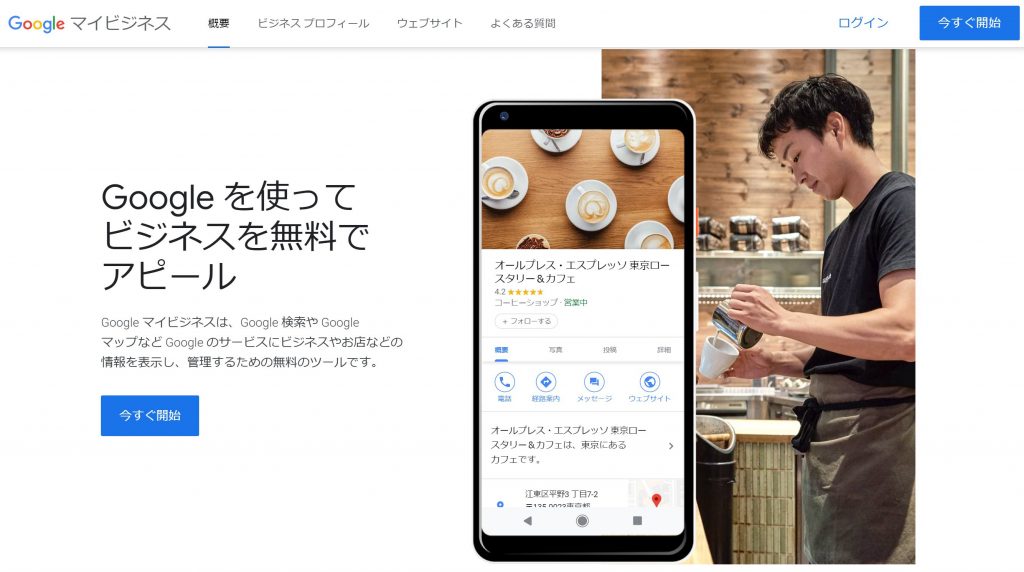
Googleアカウントでログインします。
アカウントはオーナーの個人アカウントでもいいですし、店舗用にGoogleアカウントを新規取得してもいいです。
2.ビジネス名入力
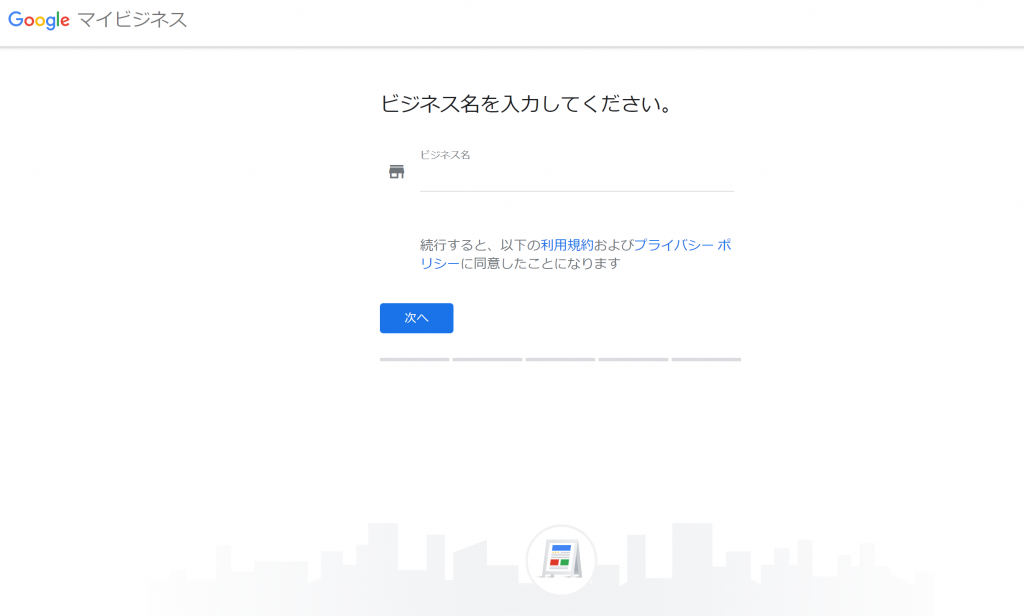
ご自身のお店の名前を入力していきましょう。
3.Google検索に表示されるので「はい」を選択します。
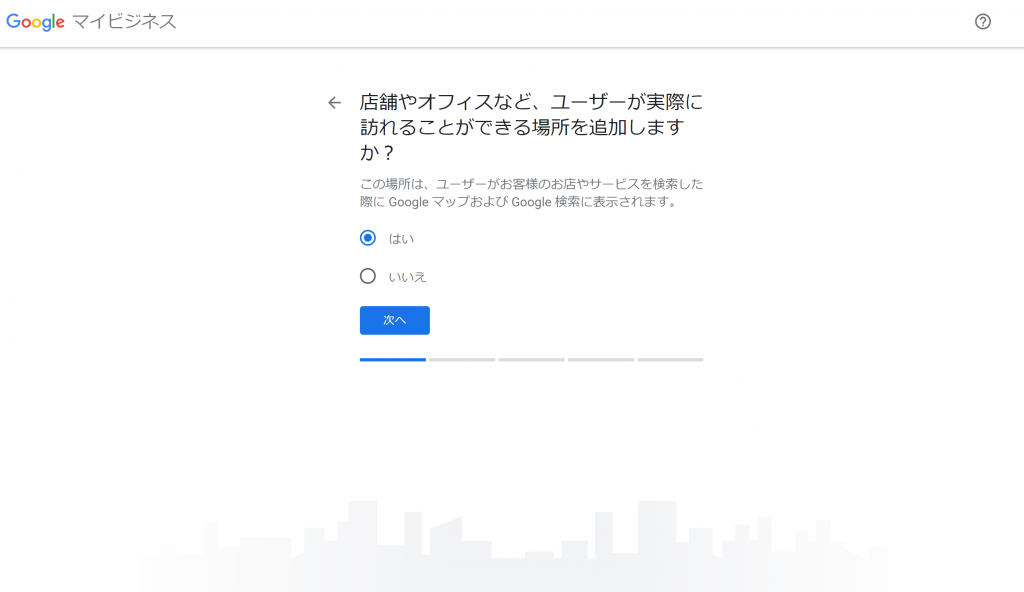
Google マップにお店を載せるので「はい」を選択して「次へ」をクリックします。
4.住所入力
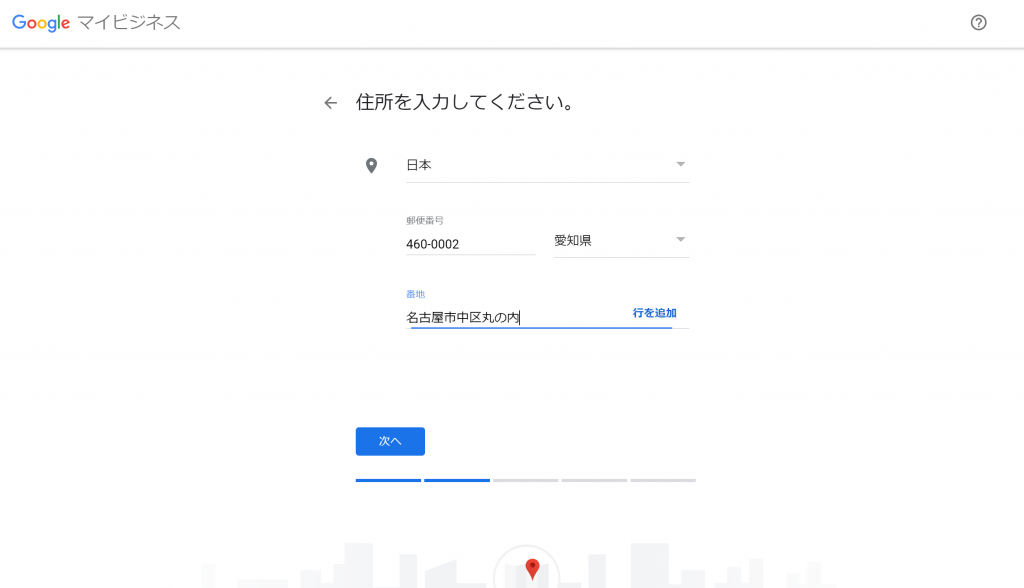
お店住所を入力しましょう。
5.ビジネス所在地の確認
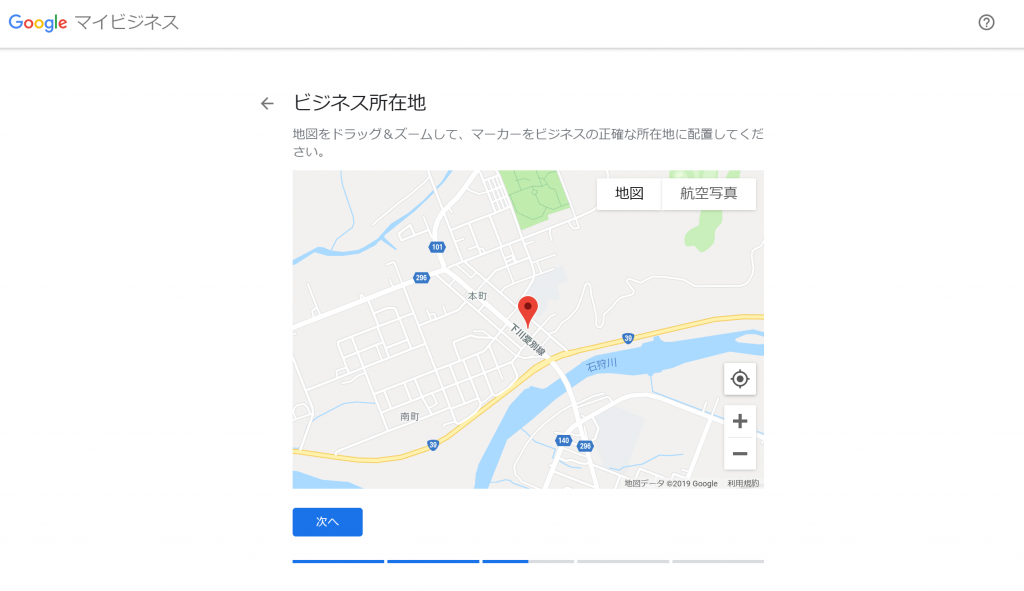
ビジネスの所在地(赤いピンの位置)に間違いないか確認しましょう。
6.ビジネス拠点以外の地域でもサービスを提供しているか選択
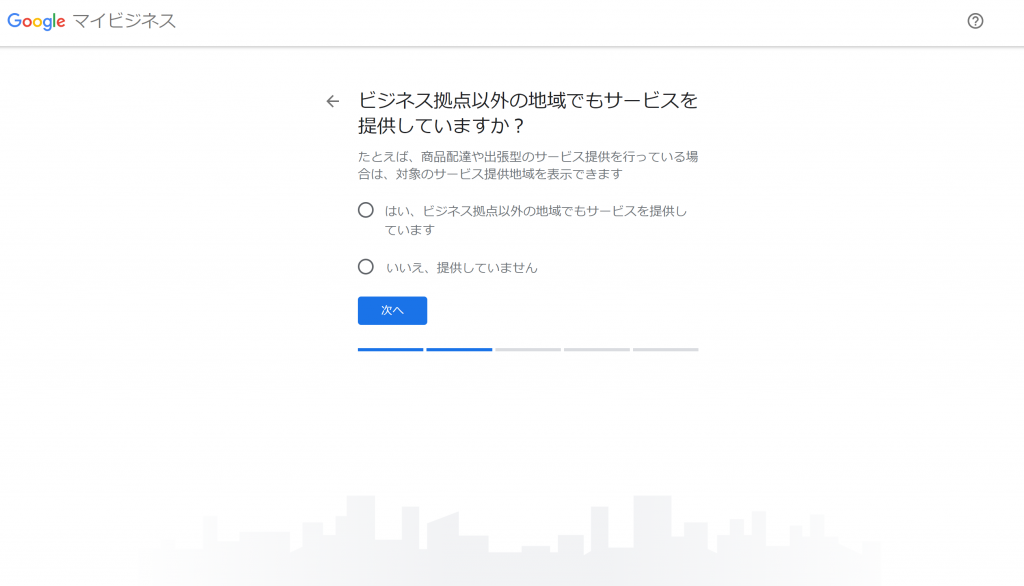
ビジネス拠点以外の地域でもサービスを提供しているか選択します。
出張配達や出張型のサービスを提供していれば「はい、ビジネス拠点以外の地域でもサービスを提供しています」を選択、していなければ「いいえ、提供していません」を選択しましょう。
7.カテゴリ選択
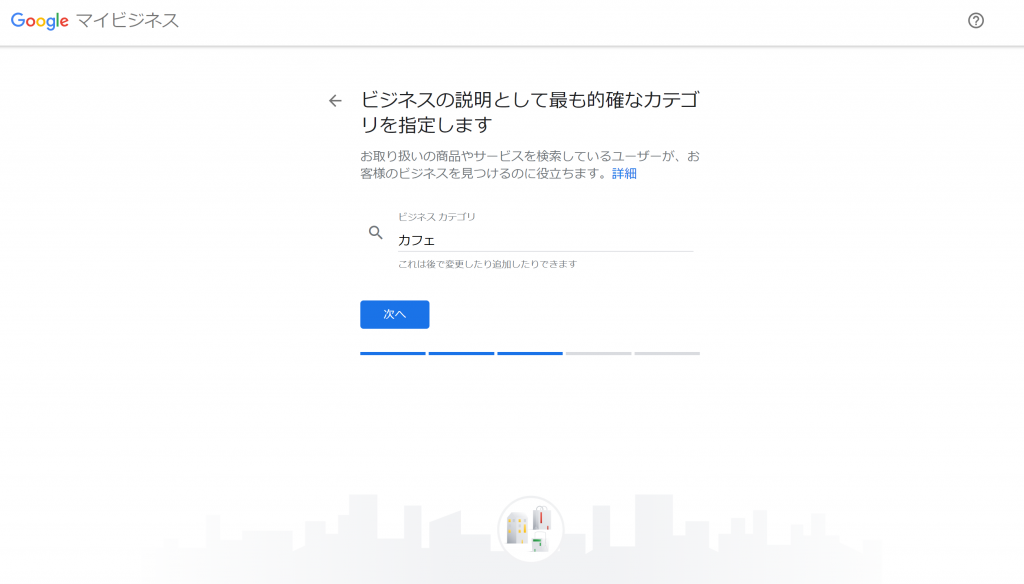
ビジネスのカテゴリを選択しましょう。
「カフェ」「居酒屋」「美容室」など入力すると候補カテゴリが表記されますのでビジネスのカテゴリに近いものを選択しましょう。
8.連絡先入力
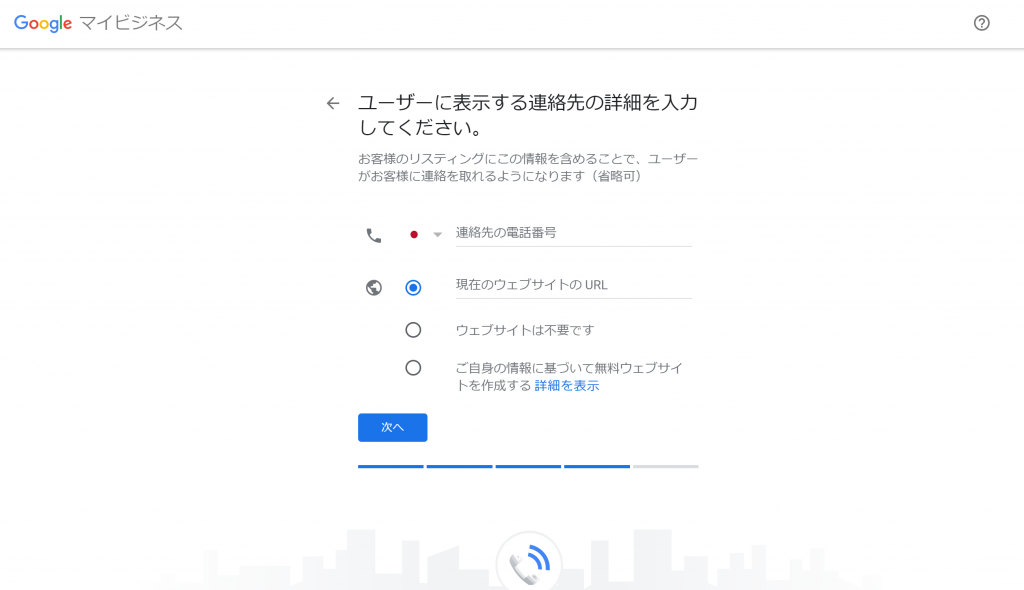
連絡先を入力しましょう。
「電話番号」「ウェブサイト」のURLを入力しましょう。
「ウェブサイト」は、facebookページやInstagramでも大丈夫です。
なければ空欄で「次へ」をクリックしましょう
9.最新情報を入手するか選択
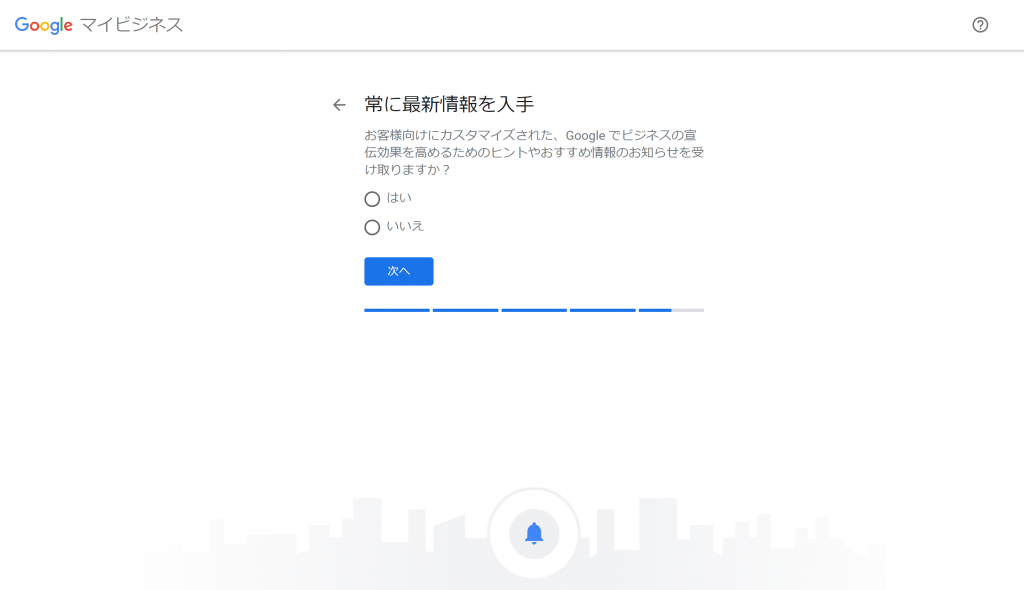
最新情報を入手したい場合は「はい」を選択しましょう。
おすすめ情報のお知らせが受け取れるので「はい」を選択することをおすすめします。
10.終了してビジネスを確認
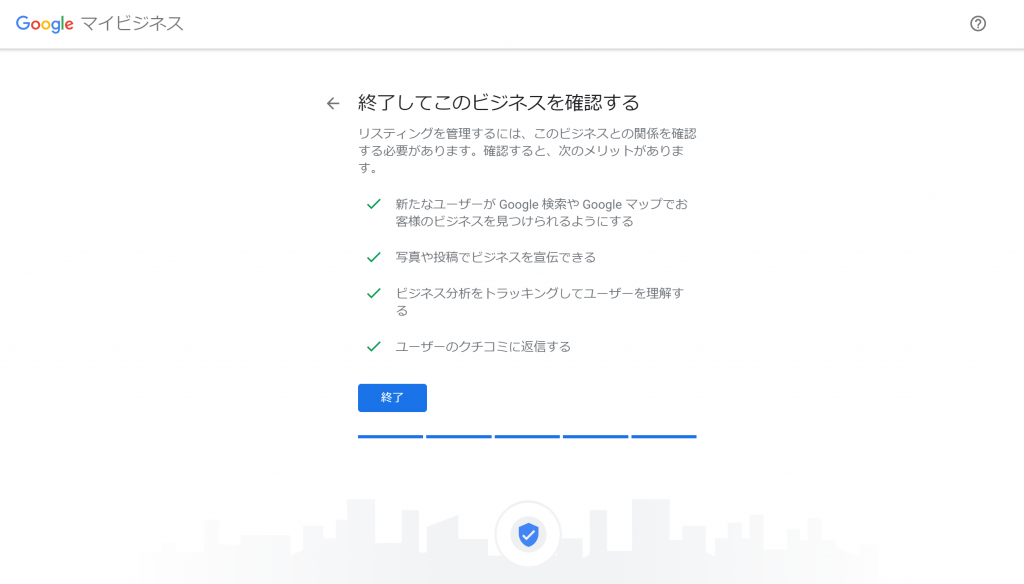
11.オーナー確認の方法を選択
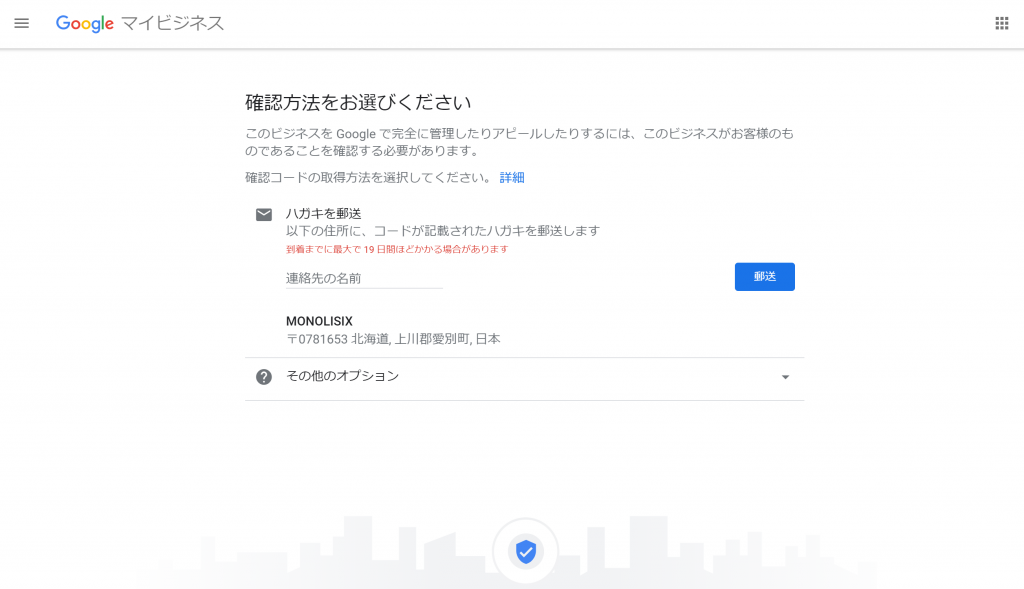
ハガキ郵送でオーナー確認をします。
申請をしてから19日以内に6桁のコードがかかれた圧着ハガキが届きます。
このコードはお店がその場所に本当にあるか確認するためのコードです。
本人確認みたいなものですね。
その6桁のコードをこのマイビジネス内に入力したら完了です。
これでGoogle マップに表示されます。
ここまで費用の話が出てきていませんが、すべて無料です!
まとめ
Google マップにお店を載せる方法をご紹介しきました。
Googleマップにお店を載せるのは非常に簡単です。
Googleマイビジネスを充実させることによってお客様に見つけてもらいやすくなるので、Googleマップ掲載だけではなく、ぜひGoogleマイビジネスもご活用ください。
